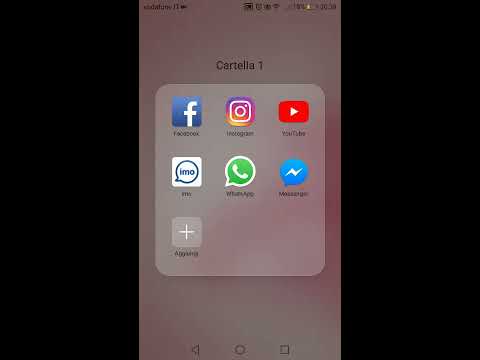Google Ads është një program i dobishëm që lejon përdoruesit e përditshëm të vendosin reklama në faqet e tyre të internetit dhe të fitojnë të ardhura. Sidoqoftë, si shumë programe, mund të jetë konfuze për përdoruesit e rinj dhe me përvojë, kështu që definitivisht nuk jeni vetëm nëse keni nevojë për ndihmë. Për fat të mirë, pavarësisht nëse problemi juaj është lidhja e reklamave me faqen tuaj, formatimi i reklamave ose fillimi i llogarisë tuaj në radhë të parë, Google e bën marrjen e ndihmës shumë të lehtë. Faqja kryesore e mbështetjes për Google Ads ka mijëra mundësi kontakti për të marrë ndihmë dhe për të zgjidhur problemin tuaj në një kohë të shkurtër.
Hapa
Metoda 1 nga 2: Konsumatorët Ekzistues

Hapi 1. Hyni në faqen e mbështetjes së Google Ads
Lidhja për faqen e ndihmës në Google Ads është https://support.google.com/google-ads. Vizitoni këtë faqe dhe regjistrohuni për të hyrë në të gjitha opsionet e mbështetjes dhe kontaktit.
- Llogaritë tuaja të Google janë të lidhura, kështu që identifikimi në llogarinë tuaj Gmail gjithashtu do t'ju japë qasje në llogarinë tuaj të Reklamave. Ju nuk keni pse të regjistroheni veçmas në llogarinë tuaj të Reklamave.
- Nëse nuk keni një llogari të Google Ads, atëherë nuk do të keni qasje të plotë në këto opsione ndihme. Mund të mësoni se si të filloni një llogari këtu:

Hapi 2. Klikoni "Na Kontaktoni" në fund të faqes mbështetëse
Shkoni në fund të faqes mbështetëse në kutinë që thotë "Keni nevojë për më shumë ndihmë?" Në anën e djathtë të asaj kutie, klikoni në butonin "Na Kontaktoni" për të hyrë në opsionet e mbështetjes.
Nëse shihni "Duhet më shumë ndihmë?" kutinë në fund të faqes pa opsionin "Na Kontaktoni", atëherë kjo do të thotë që nuk jeni regjistruar. Klikoni butonin Hyni për të vazhduar

Hapi 3. Përshkruani çështjen tuaj shkurtimisht në shiritin e kërkimit
Faqja e kontaktit ka disa hapa për të kaluar përpara se të dërgoni mesazhin tuaj. Së pari është një shirit kërkimi i etiketuar "Na tregoni për çfarë keni nevojë për ndihmë". Shkruani problemin tuaj atje. Ju keni vetëm 100 karaktere, prandaj tregohuni të shkurtër kur përshkruani çështjen tuaj. Ju mund të merrni më shumë detaje më vonë.
Për shembull, nëse problemi juaj është se nuk mund t'i bëni reklamat tuaja të shfaqen në faqen tuaj të internetit, shkruani "Reklamat nuk do të shfaqen në faqen e WordPress". Ky duhet të jetë informacion i mjaftueshëm për të ngushtuar rezultatet

Hapi 4. Klikoni në rezultatin e kërkimit që përputhet më shumë me çështjen tuaj
Kur shtypni problemin tuaj, faqja e ndihmës prodhon disa kategori në të cilat mund të përfshihet problemi juaj. Klikoni temën që përputhet me problemin tuaj më të afërt, ose klikoni "Tjetër" nëse asnjëra prej tyre nuk duket e rëndësishme.
Nëse klikoni "Të tjera", do të merrni një përzgjedhje të artikujve dhe pyetjeve të shpeshta që mund të ndihmojnë në përshkrimin e problemit tuaj. Ju mund t'i klikoni këto nëse dëshironi, ose thjesht klikoni "Hapi tjetër" për të paraqitur mesazhin tuaj

Hapi 5. Fut ID -në e klientit të Google Ads
Ky ID është një numër 10-shifror që i është caktuar llogarisë suaj të Google Ads. Shkruani numrin e ID në kutinë që shfaqet kur klikoni në rezultatin përkatës të kërkimit dhe shtypni "Hapi tjetër".
Gjeni ID -në tuaj të klientit duke shkuar në faqen e llogarisë tuaj në Google Ads dhe duke klikuar "Llogaria" në skedën e majtë. ID -ja juaj e klientit do të shfaqet pranë krye të faqes

Hapi 6. Hapni kutinë e bisedës nëse keni nevojë për ndihmë të menjëhershme
Kutia e bisedës ju lidh me një përfaqësues të Google i cili mund t'ju përcjellë përmes problemit. Klikoni në "Chat" në fund të faqes për të hapur kutinë. Shkruani pyetjen ose problemin tuaj në kutinë kur shfaqet për të marrë mbështetje. Kjo është një zgjedhje e mirë nëse keni nevojë për ndihmë dhe mezi prisni një përgjigje.
- Kutia e bisedës është zakonisht e disponueshme 24/7.
- Faqja do t'ju kërkojë të shkruani adresën tuaj të postës elektronike ose numrin e telefonit para se të hapni kutinë e bisedës. Kjo është kështu që përfaqësuesi mund t'ju kontaktojë përsëri nëse shkëputeni.
- Nëse nuk ka përfaqësues, ju mund të flisni me një bot. Kutia e bisedës duhet t'ju tregojë nëse po flisni me një bot ose një përfaqësues.

Hapi 7. Paraqisni një email nëse mund të prisni për një përgjigje
Ju gjithashtu mund të klikoni "Email" në fund të faqes së ndihmës të Google Ads për probleme më pak të menjëhershme. Plotësoni informacionin tuaj të kontaktit, pastaj shkruani një email të detajuar që përshkruan problemin tuaj. Kur një përfaqësues i përgjigjet pyetjes suaj, do të merrni një email që ju njofton.
- Jini sa më të detajuar që të jetë e mundur kur përshkruani problemin tuaj këtu. Në këtë mënyrë, përfaqësuesi mund të japë një zgjidhje pa ju kërkuar më shumë informacion. Në vend që të thoni, "Reklamat nuk do të shfaqen", jepni detaje për atë që po përpiqeni të bëni dhe atë që keni provuar tashmë për të rregulluar problemin.
- Ju gjithashtu mund të bashkëngjitni skedarë në emailin tuaj nëse ato do të ndihmojnë përfaqësuesin të zgjidhë problemin tuaj.

Hapi 8. Pyesni forumin e komunitetit nëse Mbështetja e Google nuk po ju ndihmon
Forumi i komunitetit është një faqe ku mund të parashtroni pyetje dhe të merrni përgjigje nga përdoruesit me përvojë. Përdoruesit e tjerë mund të kenë përjetuar problemin tuaj më parë dhe të dinë zgjidhjen perfekte. Për të hyrë në faqe, klikoni "Pyetni Komunitetin e Ndihmës" në pjesën e poshtme të majtë të faqes kryesore të ndihmës. Pastaj përshkruani problemin tuaj në kutinë e tekstit dhe paraqiteni atë në forumin e komunitetit për të parë nëse dikush e di përgjigjen.
- Ju nuk mund të hyni në forumin e komunitetit pa u regjistruar, kështu që do t'ju duhet një llogari Google Ads për të postuar një pyetje.
- Mos harroni se nuk po flisni me mbështetjen e Google kur pyesni forumin e komunitetit, ju po flisni vetëm me përdorues të tjerë si ju.
Metoda 2 nga 2: Klientë të rinj

Hapi 1. Telefononi numrin mbështetës të Google Ads për të folur me një përfaqësues për ndihmë
Për fat të mirë, Google Ads gjithashtu mban një numër telefoni aktiv nëse doni të flisni me dikë ndërsa krijoni një llogari. Në SHBA, numri i telefonit është 1-844-291-7384, dhe është në dispozicion nga 9 e mëngjesit deri në 9 pasdite nga e hëna në të premte. Thirrni këtë numër gjatë orëve aktive për ndihmë.
- Ky numër është kryesisht për njerëzit që përpiqen të krijojnë llogari të Google Ads. Sidoqoftë, mund të jeni akoma në gjendje të merrni një përgjigje për pyetjen tuaj nëse tashmë keni një llogari dhe hasni në një problem.
- Numri i ndihmës nuk është aktiv gjatë fundjavave, prandaj përdorni kutinë e bisedës ose dërgoni një email gjatë orëve jashtë orarit.
- Google Ads ka numra të ndryshëm mbështetës dhe kohë të disponueshme për vende të ndryshme. Nëse nuk jeni në SHBA, bëni një kërkim për "Numrin e telefonit mbështetës të Google Ads" në vendin tuaj për informacionin e duhur.

Hapi 2. Flisni me kutinë e bisedës në faqen kryesore të kontaktit për të hapur një llogari
Kutia e bisedës në faqen kryesore të kontaktit është krijuar kryesisht për të ndihmuar njerëzit me pyetje në lidhje me hapjen e llogarive. Kjo mund të mos jetë një ndihmë e madhe nëse tashmë keni një llogari, por është mirë nëse sapo po filloni. Vizitoni https://ads.google.com/home/contact-us/ dhe klikoni opsionin "Chat" në ekranin e poshtëm të djathtë për të hapur kutinë. Pastaj bëni çdo pyetje që keni në lidhje me fillimin e një llogarie.
- Nëse klikoni "klienti ekzistues" kur bot kërkon, do t'ju çojë në faqen kryesore të mbështetjes.
- Mos harroni se po flisni me një bot këtu, kështu që mund të mos jetë në gjendje t'ju japë aq ndihmë sa dëshironi. Ndoshta thjesht do t'ju tregojë disa Pyetje të Përdorura për të ndihmuar në zgjidhjen e çështjes tuaj.

Hapi 3. Paraqisni një kërkesë për ndihmë në konfigurimin e llogarisë nëse mund të prisni disa ditë
Faqja e Na Kontaktoni gjithashtu ka një formular për të plotësuar nëse keni nevojë për ndihmë në krijimin e llogarisë tuaj. Vizitoni https://ads.google.com/intl/en_hk/home/contact-us/ dhe klikoni Na Kontaktoni. Pastaj plotësoni emrin tuaj, numrin e telefonit dhe adresën e emailit, si dhe kohën më të mirë që një përfaqësues i Google t'ju telefonojë. Gjithashtu përshkruani problemin tuaj sa më qartë që të mundeni. Ky opsion mund të marrë 2 ditë pune për tu përpunuar, kështu që është një zgjedhje e mirë nëse nuk keni nevojë për ndihmë të menjëhershme.

Hapi 4. Kërkoni në Google Ads FAQs në faqen e ndihmës për një zgjidhje
Faqja kryesore e ndihmës në Google Ads gjithashtu ka një mori pyetjesh të shpeshta që mund të kenë përgjigjen e problemit tuaj. Ose klikoni nëpër titujt e FAQ për të eksploruar opsionet, ose shkruani pyetjen tuaj në shiritin e kërkimit në krye për të ngushtuar rezultatet.
Mund të hyni në Pyetjet e shpeshta nëse nuk jeni të identifikuar nëse nuk keni një llogari Google, kështu që është një opsion i mirë nëse nuk jeni konfiguruar ende
Këshilla
- Nëse doni të mësoni më shumë rreth përdorimit të Google Ads, Google ofron mijëra mësime. Mund t'i gjeni në
- Ka gjithashtu shumë video në YouTube në lidhje me përdorimin e Google Ads, kështu që mund të kërkoni këtu për zgjidhje ose truqe që mund të përdorni.